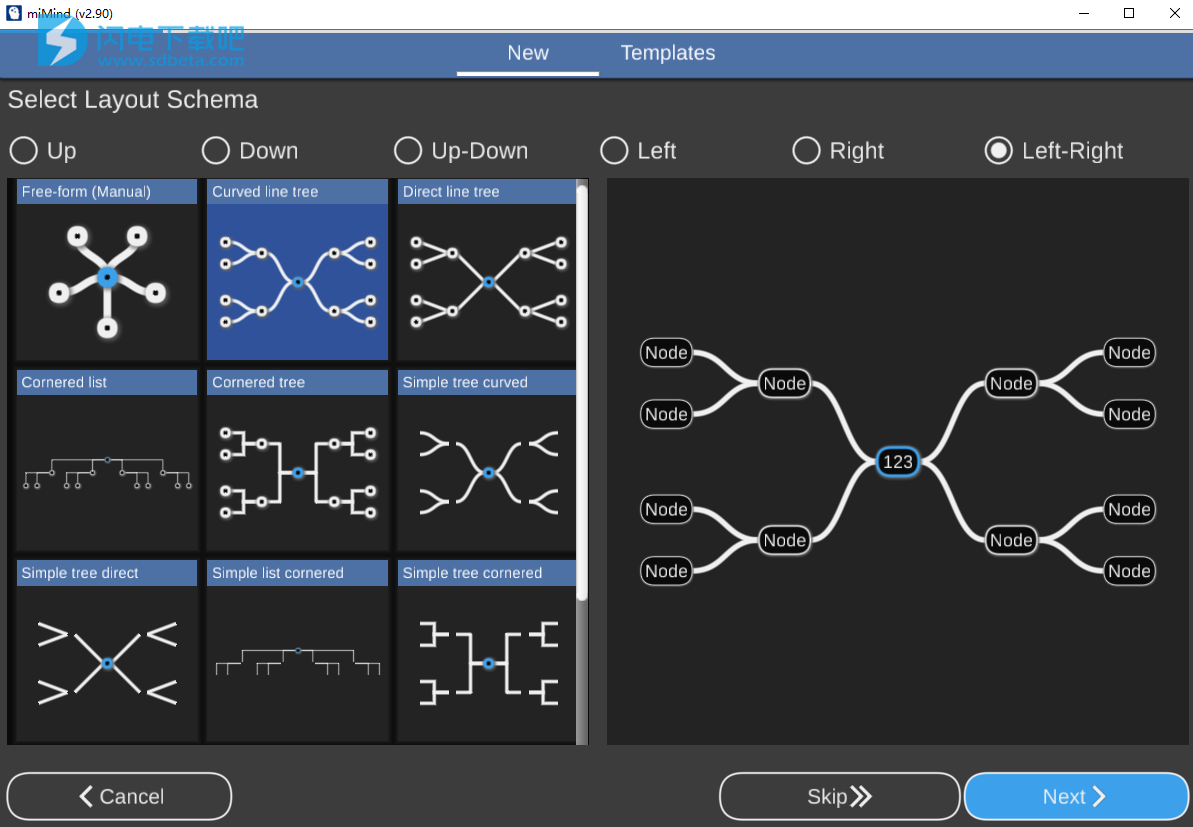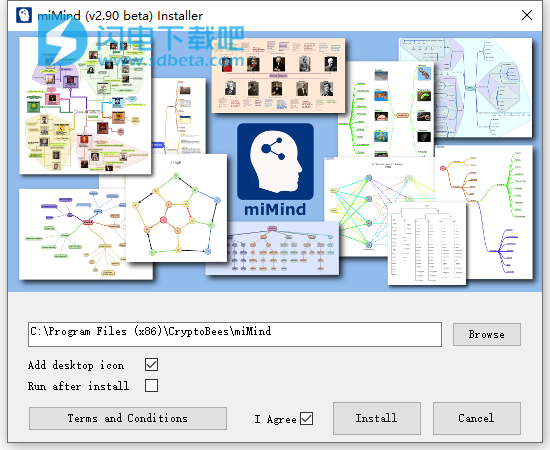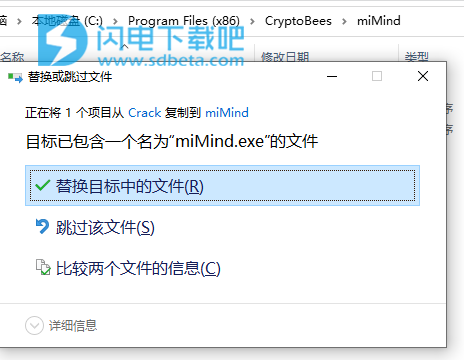miMind Pro破解版是一款功能强大的思维导图软件!使用旨在将您的想法和活动、项目计划、思路等彻底的展现出来,不是像以前一样杂乱无章的写在纸上,而是通过软件添加一个一个的节点和分支,将所有关联的信息和数据都呈现在眼前,不仅可以从空白文件开始,也可以直接找到合适的模板,然后在模板的基础上进行发展和添加,不管你是要进行项目计划制作、集思广益的想法、设计、思想结构、总结想法、讨论、海报展示、项目演示等等都可以使用它来扩展思维,全新破解版下载,含破解补丁文件,有需要的朋友不要错过了!
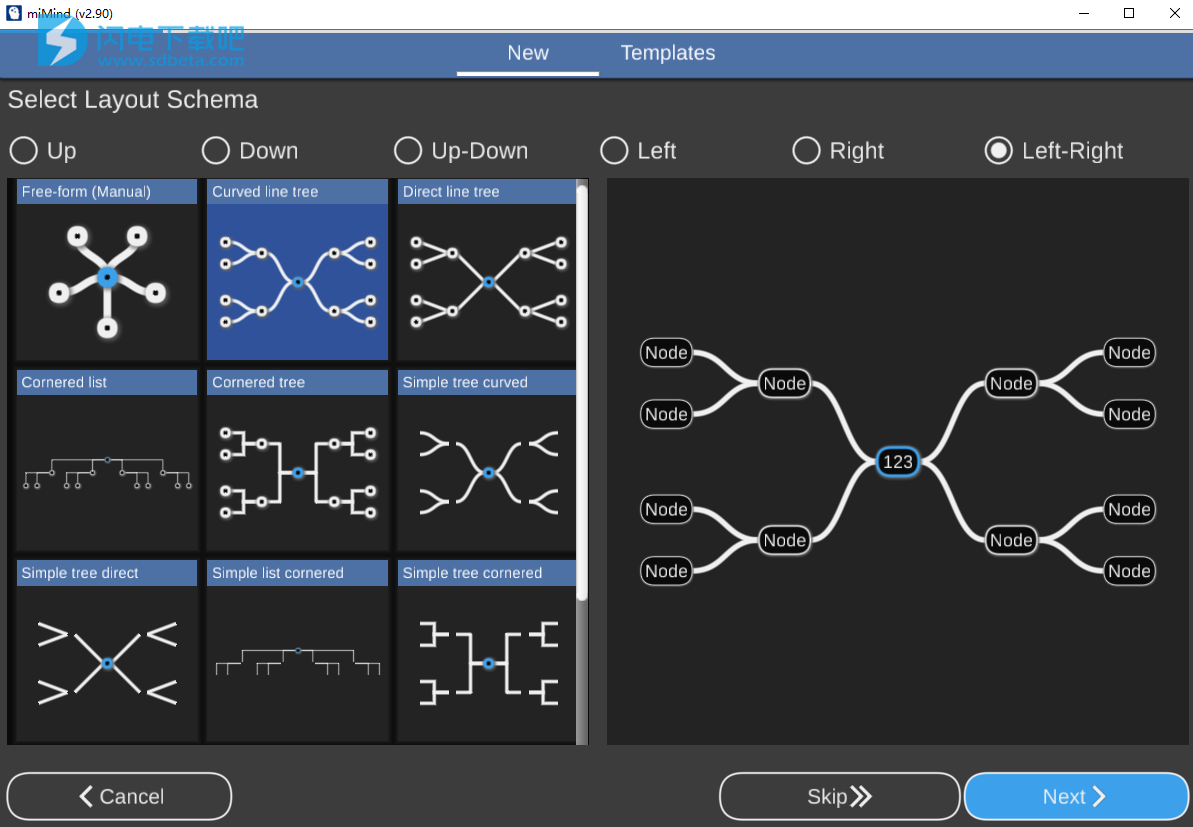
安装激活教程
1、在本站下载并解压,如图所示

2、双击miMind_v2.90.exe运行安装,选择软件安装路径,勾选i agree,点击install安装
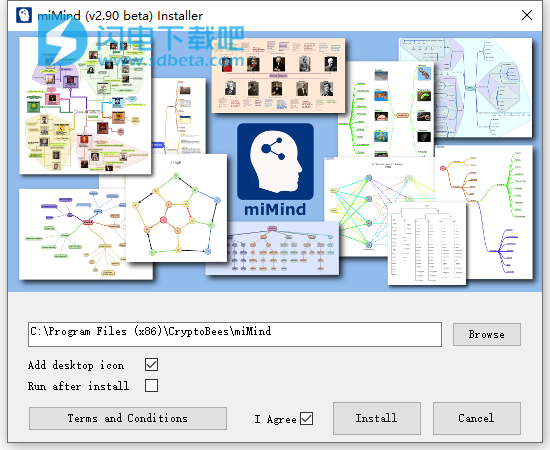
3、安装完成后,将miMind.exe复制到安装目录中,点击替换目标中的文件
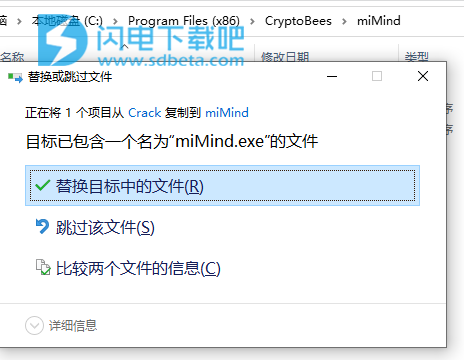
软件功能
一、有哪些功能?
1、用户友好,直观,易于使用/导航和独特的界面
2、简单,灵活和智能的用户界面。
3、导出为多种格式:图像(jpeg / jpg,png,tga,bmp /位图),pdf,文本,xml文件
4、无需广告/广告,无需注册,完全免费
5、多层,逻辑,分层框架,许多布局方案
6、直线和曲线,形状(正方形,矩形,椭圆形,圆形,六边形,云形,八边形等)
7、在线备份,存储和还原
8、复制粘贴,重复,分离重新连接节点
9、撤消重做,折叠展开,缩放滚动,裁剪旋转,拖放
二、我可以用它做什么?
无论您是学生,老师,企业家,艺术家,专业人士还是业余爱好者,任何人都可以使用它。
以下是一些应用程序的列表:
1、笔记,剪贴簿,幻灯片,演示文稿,闪存卡
2、工作,家庭和企业中的项目计划和管理
3、保持专注,目标设置,颜色编码,作业,定性分析,预算编制
4、创意写作:小说,小说,语音,摘要(摘要)
5、添加图像,音频和内存
6、地图:拓扑网络,不按比例绘制的路线图,矢量绘图
7、树木:多层,二进制,基数,决策
8、图表:图形,流程图,抽象设计,类(UML),状态,数据流,复杂,维恩
9、以及更多:想象力是无限的。
使用帮助
1、创建一个新的MIMIND映射文件
以下步骤将帮助您开始使用miMind应用程序:
启动应用程序,或转到主菜单列表,
点击右上角的“+”图标
输入文件名
选择所需的布局模式,然后单击“下一步”按钮
选择所需的颜色架构,然后单击“完成”
2、添加一个新节点
节点是图形/地图的顶点。您可以在节点内部或外部放置标题,正文,图像,列表,复选框和许多其他控件。节点有两种类型:根节点和子节点(子节点)
根节点:
根节点是图或树中没有任何父节点的顶级节点。所有其他节点都是根节点的子节点。映射文件中可以有多个根节点,但是每个连接的树或图只能有一个根节点。可以按照以下步骤创建根节点:
打开地图文件(如果尚未打开)。
从右上方菜单中选择“新节点”(或长按菜单中的空白区域)。
输入所需的节点名称,然后单击“添加”。
子节点:
子节点是具有父节点的节点。从功能上讲,它与根节点非常相似。添加子节点。
单击现有节点,从带角的工具栏中选择“添加节点”。新节点将被创建为所选现有节点的子节点。
输入所需的节点名称,然后单击“添加”。
3、应用布局架构
布局方案根据布局的方向和类型来调节节点和线型的位置。在节点上应用布局架构还有助于避免节点在所应用节点的子节点之间重叠。
布局架构在树状地图布局上效果最好,在树状地图布局中,树中的每个节点都遵循相似的线条图案。应用模式后可以手动更改节点位置或线型,但是重新应用布局或进一步编辑地图可能会再次恢复到原始位置。
可以从创建新地图的启动向导中选择新地图的布局架构。同样,任何现有地图都可以随时通过以下步骤从节点选择菜单更改其布局方案:
选择一个节点,然后从角落的工具栏中单击“架构”。
在下一个菜单上选择“布局模式”。
将出现一个带有“子节点布局”按钮的对话框。点击按钮。
通过单击相应的布局按钮和方向单选按钮来选择一种布局。
预览窗口应根据您的选择进行更新,这使您可以轻松地从所有可用布局中进行选择。完成后单击“确定”。
您还可以通过选中“应用线型”复选框并选择不同的线属性,将线型应用于所有连接线。
完成后单击“确定”。
提示:通常最好在“根”节点上以及在完成添加或编辑树或图形中的所有节点之后应用布局架构。
提示:选择自由格式的布局以手动布局节点的位置。您还可以将自由格式布局的线条样式更改为直线或任何其他类型。
4、应用颜色架构
Color Schema根据选定的调色板确定节点和线的颜色。它提供了一种简单的方法来管理颜色,而不必担心更改每个节点和线条的颜色。如果需要,也可以从颜色选择器对话框和线型对话框中选择应用自定义颜色。
创建新地图时,可以从启动向导中选择新地图的颜色模式。同样,任何现有地图都可以随时通过以下步骤从节点选择菜单更改其布局:
选择一个节点,然后从角落的工具栏中单击“架构”。
在下一个菜单上选择“颜色模式”。
随即出现一个带有不同颜色模式选项的对话框,以及一个预览窗口,以帮助您确定选择。
调色板按钮:单击调色板按钮以选择一个调色板。
分支颜色:每个分支将具有与所选调色板不同的颜色,即,当前节点的每个子节点将具有与调色板不同的颜色,并且子节点的子节点将遵循子节点颜色。
关卡颜色:树中的每个关卡将具有与所选调色板不同的颜色。根节点是级别1,采用调色板中的第一种颜色。根节点的所有子级均为2级,因此采用了调色板中的第二种颜色,依此类推。
原始线颜色:连接线的颜色将与相邻的父(原始)节点颜色相同。
目标线颜色:连接线颜色将与相邻的子(目标)节点颜色相同。
完成时单击“确定”。
更新日志
该应用程序的最新版本有哪些新功能?
MIMIND 2.90版(WINDOWS,ANDROID,IOS和MAC OS)中的主要更改列表:
-添加了文件夹管理功能,
-修复了Google云端硬盘连接问题和其他云改进,
-修复了透明节点背景的行显示问题,
-修复了自动文本颜色管理问题,
-修复了许多其他问题并修复了错误。